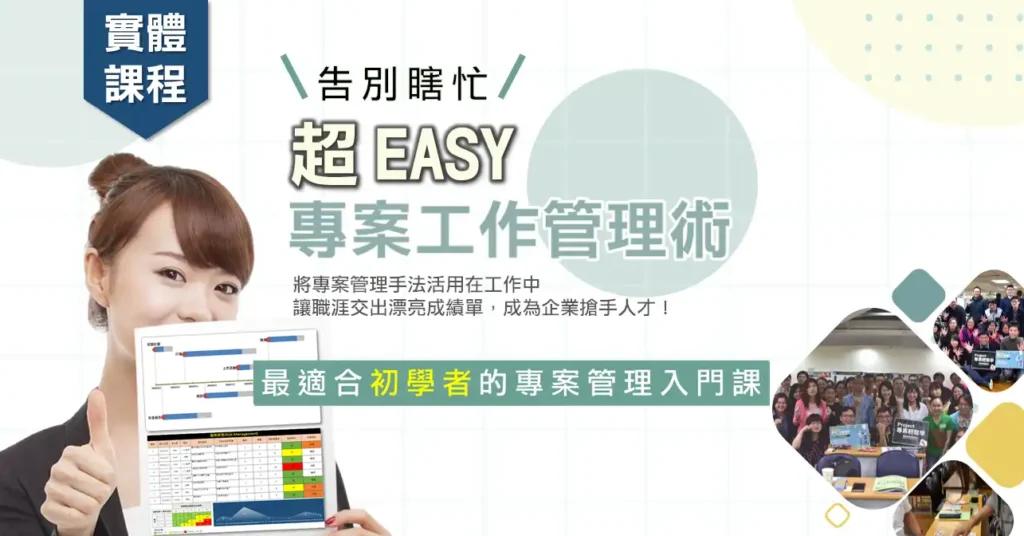簡報小工具EasyTimer具有倒數計時功能,對於想要在大螢幕上直接顯示時間的講者來說十分方便,它有最直覺的數位錶模式,也有時鐘和計時橫條的款式可選。
以下以Office 365示範操作步驟。需要注意的是,Office 365與Office 2016之前的版本只有在第一步驟不同,後面都相同。
※EasyTimer設定步驟
第1步:
選擇「插入」→「取得增益集」(2016以前的版本叫做「市集」)

▲Office 365版本介面

▲Office 2016版本介面
第2步:
輸入英文關鍵字,找到「EasyTimer」。
在這邊,我們輸入關鍵字「time」來找時間工具,並選擇「EasyTimer」,按下「新增」。
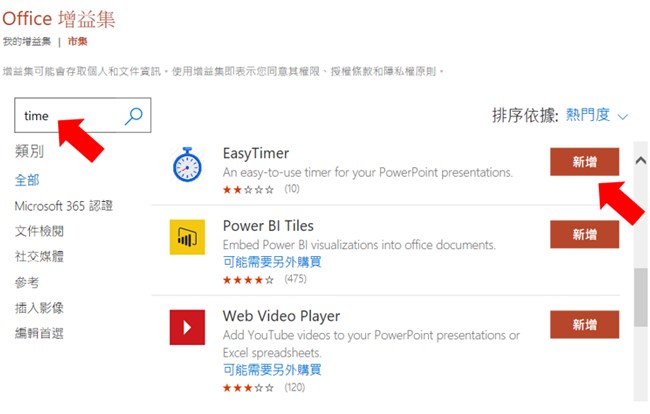
第3步:
同意授權條款與隱私權原則。
每一個工具要新增前,都會問你是否同意授權條款與隱私權原則,按「繼續」表示同意條款,即可新增。
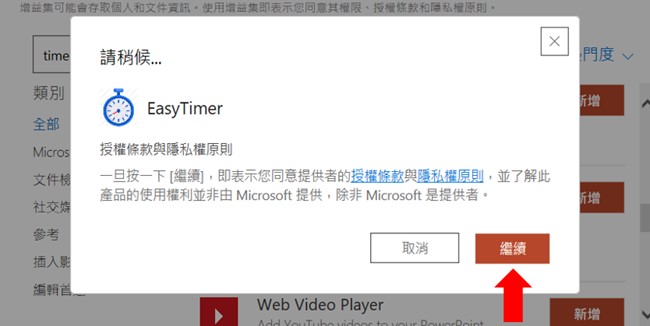
第4步:
開始設定倒數計時小工具。
最上欄的「Change Clock Type」表示款式,有三種可選,分別是「Bar (計時橫條)」、「Square (方形時鐘)」和「Digital (數位鐘)」
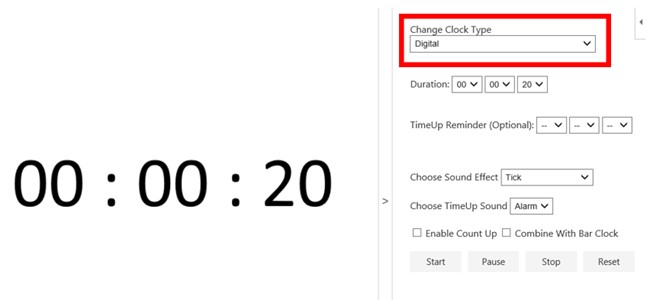
▲工具款式三種,從左至右分別是「Bar (計時橫條)」、「Square (方形時鐘)」和「Digital (數位鐘)」。
第5步:
設定倒數時間,完成!
在紅框處「Duration (時長)」設定想要倒數的時間後,即可按「Start (開始)」開始計時。以上就是EasyTimer最基礎的功能。簡報計時工具有非常多種,光是在「增益集」內就有多種可選,而EasyTimer是相對來說功能較簡單、直覺、不用花太多時間學習的計時工具,而且是PPT內建工具,不用再另外下載,非常適合想要節省時間的簡報設計者。
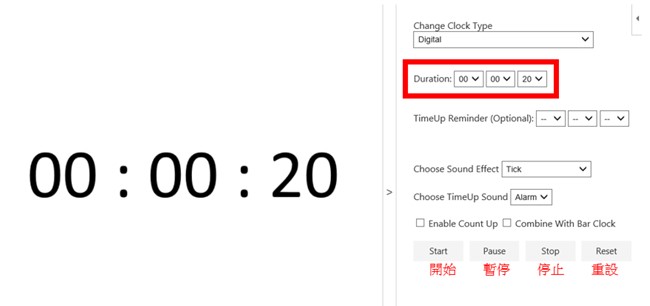
※其他功能:倒數滴答聲、碼錶功能、雙款式時鐘、臨時延長時間
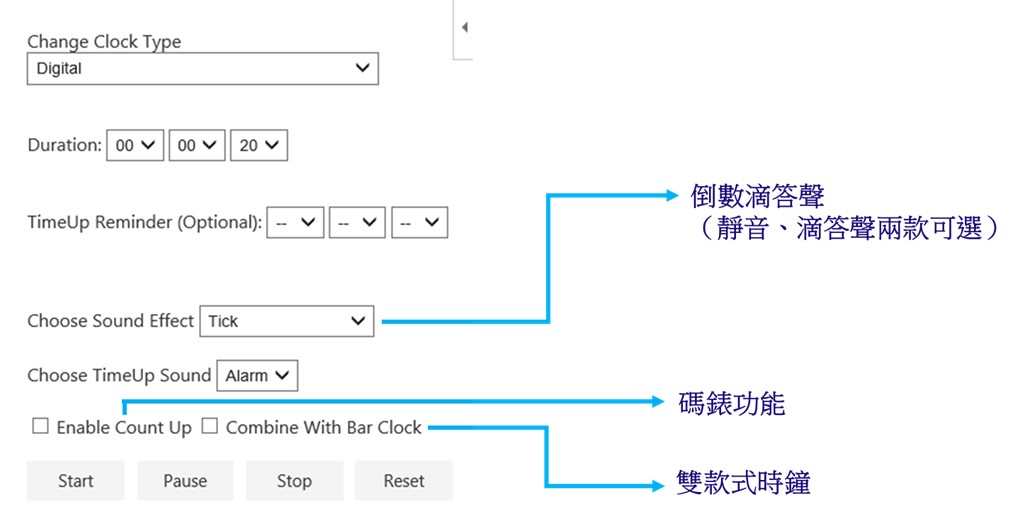
▲倒數滴答聲、碼錶功能、雙款式時鐘。
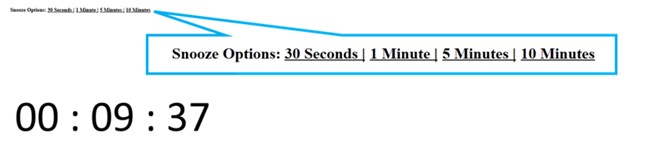
▲臨時延長時間。點選時鐘數字畫面,按一下就會出現延長時間選項(籃框處)
可在計時過程中臨時追加時長,可選擇追加30秒、1分鐘、5分鐘、10分鐘。
更多EasyTimer應用場景: